イベントで席決めをするときに、新たな出会いの可能性がある三角くじを作ってみませんか。
席決めをする機会があったので、Wordで三角くじを作ってみました。
「三角くじになる表裏」と「座席に置く番号札」の2種類のファイルを作ります。
▼三角くじ

三角くじは、表にイラストや写真を配置して、内側になる面に座席の番号や記号を入力します。
両面印刷をしてもいいし、表だけを片面印刷して内側の番号や記号を手書きしてもいいですね。
※内側を手書きする場合は、表に透けないように薄い色で書きましょう。
▼番号札

座席に置く番号札は、番号が見えるようにあらかじめ机に置いておきます。
番号が両側から見えるように、番号を2つ配置し、山折りにして置きます。
組み立てるときの注意
▼三角くじ
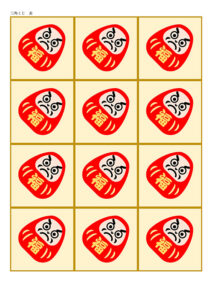
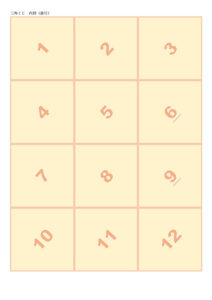
1. 両面印刷をします。
2. 外枠の線に沿ってカットします。
3. それぞれの区切り線でカットします。
4. 番号を内側にして、谷折りします。
5. もう一度、谷折りします。
▼三角くじ
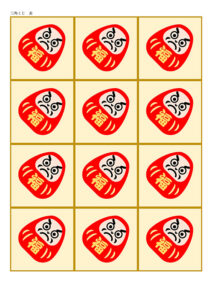
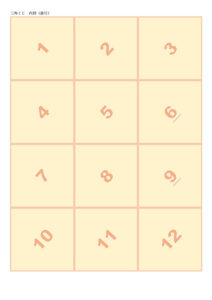
1. 両面印刷をします。
2. 外枠の線に沿ってカットします。
3. それぞれの区切り線でカットします。
4. 番号を内側にして、谷折りします。
5. もう一度、谷折りします。
▼座席に置く番号札
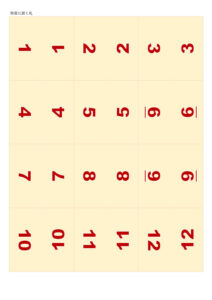
1. 印刷をします。
2. 外枠の線に沿ってカットします。
3. それぞれの区切り線でカットします。
4. 番号が見えるように、山折りします。
Wordのテンプレート(A4)を準備しました。
枠は表で作っています。
表の塗りつぶしで色や模様を変えたり、イラストを差し替えたりしてお楽しみください。
枠は表で作っています。
表の塗りつぶしで色や模様を変えたり、イラストを差し替えたりしてお楽しみください。
Wordテンプレートをダウンロード(A4 三角くじ表裏 番号1~12 約1.2MB)
Wordテンプレートをダウンロード(A4 三角くじ表裏 番号13~24 約1.2MB)
Wordテンプレートをダウンロード(A4 座席に置く番号札 番号1~24 約2.1MB)
MicrosoftからもPowerPointのテンプレートがダウンロードできます。
⇒ Microsoft Office テンプレート くじ箱 (はこ) と三角 (さんかく) くじ(PowerPoint)



